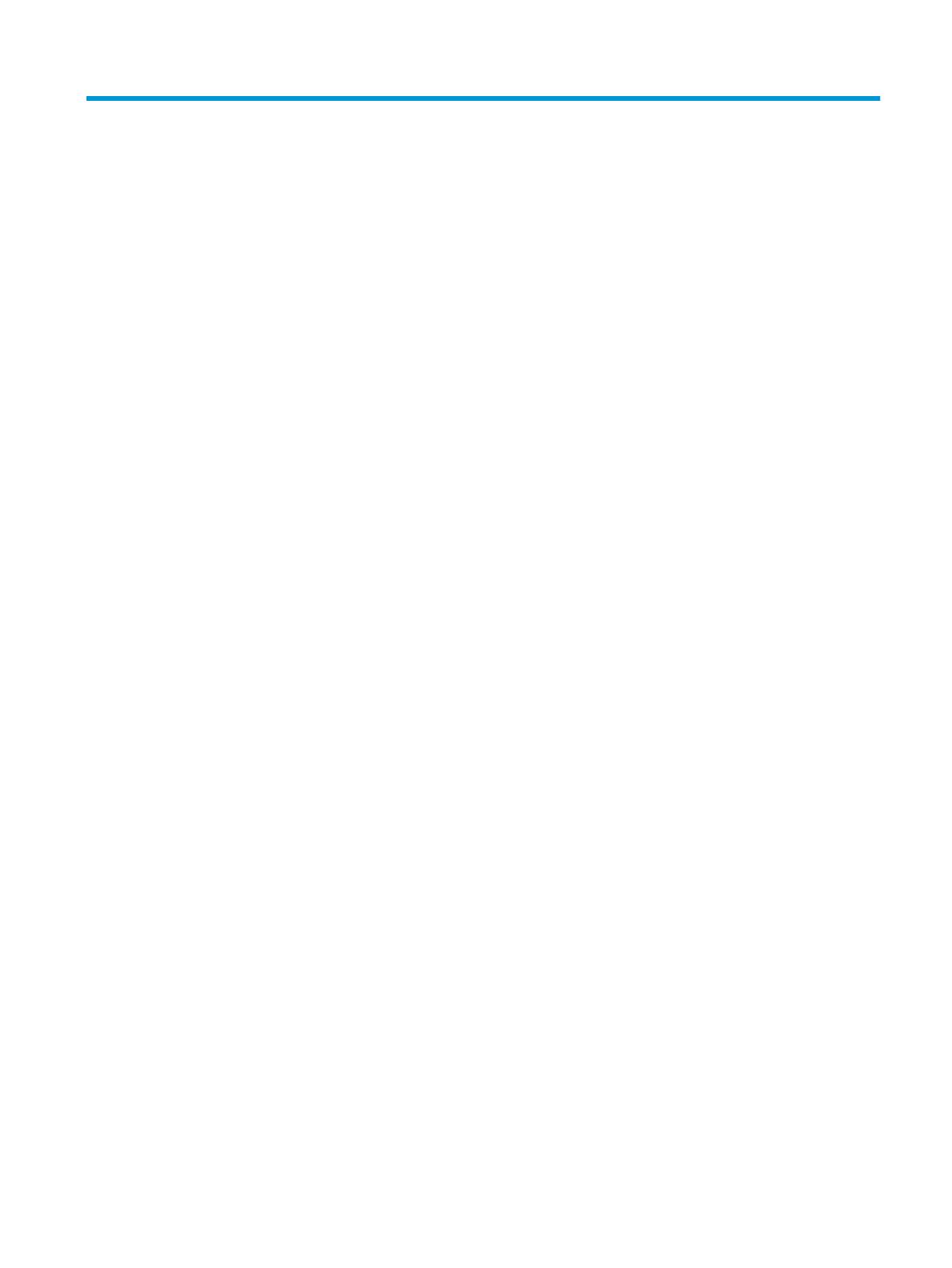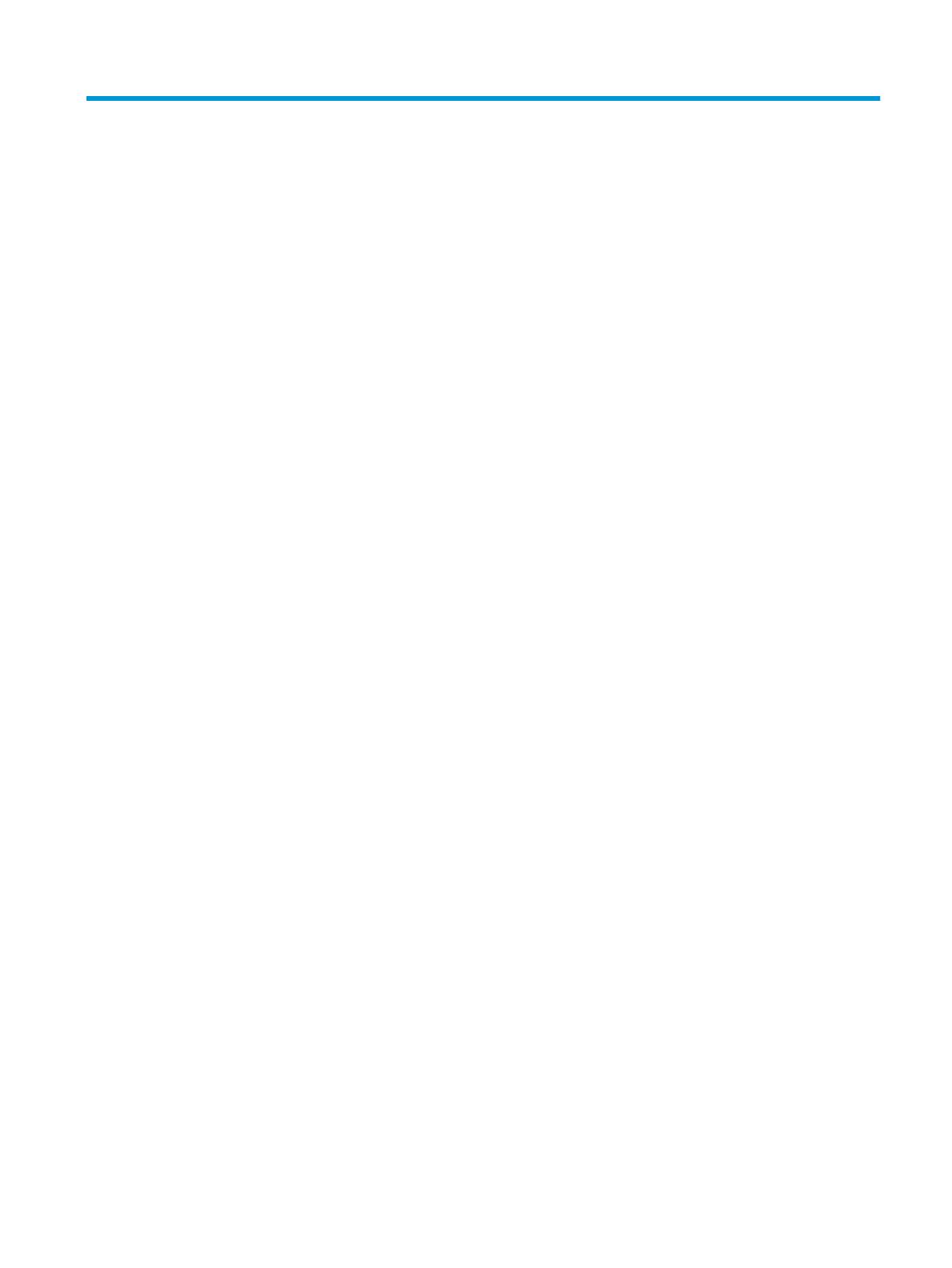
Obsah
1 Začínáme ...................................................................................................................................................... 1
Důležité bezpečnostní informace .......................................................................................................................... 1
Vlastnosti a součásti produktu .............................................................................................................................. 2
Vlastnosti ............................................................................................................................................. 2
Komponenty na zadní straně .............................................................................................................. 3
Součásti na přední straně .................................................................................................................... 4
Nastavení monitoru ............................................................................................................................................... 4
Připevnění podstavce monitoru .......................................................................................................... 5
Montáž čela monitoru ......................................................................................................................... 5
Odstranění podstavce monitoru ....................................................................................... 6
Připevnění monitoru k montážnímu zařízení ................................................................... 6
Připojení kabelů ................................................................................................................................... 7
Nastavení monitoru ............................................................................................................................. 9
Zapnutí monitoru .............................................................................................................................. 10
Instalace bezpečnostního kabelu ..................................................................................................... 11
2 Používání monitoru ..................................................................................................................................... 12
Software a nástroje ............................................................................................................................................. 12
Informační soubor ............................................................................................................................. 12
Soubor Image Color Matching (Korekce Barev) ................................................................................. 12
Používání nabídky OSD ........................................................................................................................................ 13
Používání funkčních tlačítek ................................................................................................................................ 14
Změna přiřazení funkčních tlačítek ..................................................................................................................... 14
Úprava výstupu modrého světla (pouze vybrané produkty) .............................................................................. 14
Použití režimu automatického spánku ................................................................................................................ 15
Změna nastavení Power Mode (Napájení) (pouze vybrané produkty) ............................................................... 15
3 Podpora a odstraňování problémů ................................................................................................................ 16
Řešení obecných potíží ........................................................................................................................................ 16
Uzamčení tlačítek ................................................................................................................................................ 17
Použití funkce automatického nastavení (analogový vstup) .............................................................................. 17
Optimalizace kvality obrazu (analogový vstup) .................................................................................................. 18
Kontakt zákaznické podpory ............................................................................................................................... 19
Příprava na volání technické podpory ................................................................................................................. 19
Vyhledání sériového a produktového čísla ......................................................................................................... 20
v